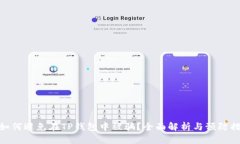在当今信息化时代,TP(通常指TP-Link)作为一个知名的网络设备制造商,提供了一系列路由器、交换机以及其他网络产品。其官网是用户获取产品信息、技术支持、下载驱动和查看常见问题的最佳渠道。本文将详细介绍如何访问TP官网、使用TP产品的技巧以及常见问题的解答,帮助用户更好地把握这些行之有效的网络解决方案。
一、如何访问TP官网
访问TP官网非常简单。用户只需在浏览器中输入TP-Link的官方网站地址:www.tp-link.com。需要注意的是,不同国家和地区的用户可能会被引导至各自的本地化网站,这能更好地提供符合当地需求的产品信息和服务。
在TP官网上,用户可以方便地找到各种产品类别信息,包括无线路由器、网络监控设备、交换机、网络适配器等。此外,官网还提供了详细的产品说明书、固件升级和技术支持页面,确保用户在使用设备时遇到的问题可以获得及时解决。
除了产品信息,TP官网上还有许多关于网络技术的文章和技巧,帮助用户网络设置和提高网络性能。如果用户在访问官网时遇到困难,也可以通过官网提供的联系方式联系客服获取帮助。
二、TP产品的主要功能与优势

TP-Link的产品线涵盖了多种网络设备,尤其以路由器和交换机闻名。其产品的主要功能和优势包括:
- 高性能网络覆盖:TP-Link的路由器采用先进的无线技术,能够提供广泛的覆盖范围和强大的信号强度。尤其是Mesh网络产品,能够消除死角,保证家庭或办公环境中各个角落都有良好的网络连接。
- 用户友好的设置界面:TP-Link的设备通常配备易于操作的设置界面,无论是通过手机APP还是网页版,都可以快速完成网络设置。
- 安全性:TP-Link产品支持多种网络安全功能,包括防火墙、访问控制和家长控制,确保用户的网络环境安全。
- 高性价比:相较于其他品牌,TP-Link的产品通常具有较高的性价比,适合普通家庭和小型企业用户。
三、如何配置TP网络设备
配置TP-Link网络设备的过程相对简单,以下是一个基本的教程:
- 连接设备:首先,将TP-Link路由器与互联网接入点(例如,宽带调制解调器)连接。使用以太网线一端连接路由器的WAN口,另一端连接到调制解调器。
- 电源连接:将路由器插入电源,等待设备启动,指示灯亮起。
- 连接设备:通过Wi-Fi连接到TP-Link路由器的默认网络,或者通过以太网将计算机连接到路由器的LAN口。
- 访问设置页面:在浏览器中输入路由器的地址(通常是192.168.0.1或192.168.1.1),按提示输入默认用户名和密码(通常为admin/admin)。
- 网络设置:根据向导提示配置网络名称(SSID)、密码等信息。可以选择是否启用警觉的安全设置。
- 完成设置:保存配置并重启路由器,待指示灯稳定后,连接将生效。
完成这些步骤后,用户就能够享受稳定的无线网络体验。
四、常见问题解答

1. TP产品的保修政策是什么?
TP-Link为其大部分产品提供有限的保修政策,通常为两年。具体政策可能会因产品类型和销售地区有所不同。用户需保存购买证明,如发票或收据,以便于日后进行保修服务。在遇到设备故障时,用户可以通过官网找到最近的服务中心或联系TP-Link客服进行质保申请。用户应确保按说明书上的指导正确使用和维护设备,保证在保修范围内。
要申请保修,用户需要准备产品序列号、购买证明以及故障描述等信息。在保修期内,若设备因制造缺陷导致故障,TP-Link将免费提供维修服务或更换。同时,保修并不包括用户的误用或不当安装造成的损坏,用户在申请保修时需要了解各项条款。
对于那些在保修期外的产品,TP-Link仍提供修复服务,但是用户需要承担相关的费用。在购买TP-Link产品时,建议仔细阅读产品包装上的保修信息,以了解具体的条款和条件。
2. 如何进行TP设备的固件更新?
固件更新是保障TP-Link设备性能的重要方法。用户可以通过以下步骤进行固件更新:
- 访问官网:首先,访问TP-Link官网,找到对应产品的支持页面,下载最新的固件文件。
- 登录设备界面:使用浏览器访问路由器的管理界面,并使用管理员账号登录。
- 备份设置:在更新固件之前,用户最好备份当前的设置,以防止更新失败导致配置丢失。
- 上传固件:在管理界面中,通常在“系统工具”或“固件升级”选项下,选择下载的固件文件并上传。
- 更新完成:上传后,系统会提示开始更新,并在更新过程中禁止断电或重启设备。更新完成后,设备会自动重启。
固件更新后,用户需要确认网络设置是否 intact,如果有丢失,可以通过备份进行恢复。固件更新可以提升设备性能和安全性,建议定期检查并更新。
3. 如何解决TP设备连接问题?
在使用TP-Link设备时,用户可能会遭遇连接问题,可以通过以下步骤进行排查:
- 检查物理连接:确保路由器与调制解调器、计算机之间的物理连接正常,网线没有断裂或损坏。
- 重启设备:尝试重启路由器和调制解调器,很多情况下,这可以解决临时的网络连接问题。
- 检查网络状态:通过网络状态指示灯判断设备状态。通常:电源灯亮、WAN、LAN指示灯正常亮起显示网络正常。
- 登录设置界面:登录路由器设置界面检查网络配置,确认WAN口设置是否正确。
- 固件更新:检查固件是否需要更新到最新版本,以提高稳定性。
如果以上方法都不能解决问题,可以访问TP官网查看相关文档或联系售后服务获取帮助。他们的技术支持团队可以帮助用户解决复杂的网络问题,确保设备的正常使用。
4. TP-Link的设备是否支持家长控制功能?
是的,TP-Link的许多设备都支持家长控制功能,这项功能非常适合家庭用户,尤其是有小孩的家庭。家长控制可以帮助父母监控和管理孩子的上网行为,确保安全上网环境。以下是如何设置家长控制的步骤:
- 访问管理界面:使用浏览器访问TP-Link路由器的管理界面,输入管理员账号和密码登录。
- 找到家长控制选项:在设置页面中,找到“家长控制”或“访问控制”选项。
- 添加设备:根据提示添加需限制使用网络的设备,可以通过IP地址或设备名称识别。
- 设置访问时间:定义访问时间段,在这个时间段内孩子才能使用互联网。每个设备可以设置不同的规则。
- 启用家长控制:完成设置后,确保启用家长控制功能,以便生效。
开启家长控制后,孩子在非允许时间段将无法上网,这样父母可以有效管理孩子的网络使用时间,减少不必要的干扰。建议父母定期检查家长控制设置,确保符合家庭需求。
综上所述,通过以上信息,希望能够帮助你更好地了解TP官网、TP产品的使用方法及相关问题的解决方案。TP-Link作为一个知名网路设备品牌,凭借其优秀的产品性能和便捷的客户服务,赢得了众多用户的青睐。无论是家庭网络还是小型企业使用,TP-Link都能为用户提供切实可行的解决方案,让网络生活更加轻松和便利。